-
显示桌面图标,小编告诉你不显示桌面图标怎么解决
- 2018-08-02 09:07:08 来源:windows10系统之家 作者:爱win10
我们的电脑如果一直处于开机的状态,这样不仅很不环保,而且还能让电脑的寿命减少,为了防止这种情况的发生,我们还是可以使用设置深度技术Ghost win7系统64位系统自动关机的方法来解决的,但是如何来解决呢?接着我们就来详细的了解一下吧。
我们经常会使用原版Ghost win7系统64位设置自动关机的方法来设置我们的电脑来关机,我们由于经常会看着电视,呼呼大睡,所以方便我们的关机,所以经常会使用电脑自动设置关机的方法来解决这种问题。
Ghost win7系统64位设置自动关机步骤:
自动关机,其实我们的Ghost win764位系统自带的功能上就有
在运行框中输入关机命令,然后打开开始按钮,点击运行即可
如果没有运行,使用win+r打开即可。

Ghost win7设置自动关机(图1)
以3个小时关机为例,步骤:打开开始,打开运行框,输入shutdown -s -t 10800 ,点击确定,由于我们这里是由秒来计算的。

Ghost win7设置自动关机(图2)
点击确定后,出现一个黑色命令框,然后在下图所示中的一个信息,即关机信息,表示电脑将在多少分钟内关闭。

Ghost win7设置自动关机(图3)
如果快到关机的时间,但是你其他的事情没有完,就再次打开运行,在运行框中输入shutdown -a,然后点击确定,shutdown -a表示取消之前的设置。

Ghost win7设置自动关机(图4)
出现黑色命令框,即计划的任务被取消。

Ghost win7设置自动关机(图5)
打开运行框,在运行框中输入at 14:26 shutdown -s命令,点击确定即可。

Ghost win7设置自动关机(图6)
猜您喜欢
- ylmf win7 ghost 64位旗舰装机版最新..2016-12-31
- 隐藏文件怎么显示,小编告诉你win7怎么..2018-02-03
- 无线鼠标怎么连接电脑2020-11-05
- 电脑搜不到无线网络也不用愁了..2016-08-29
- 解答电脑开机黑屏怎么解决..2018-10-24
- win7系统下浏览网页时字体模糊不清晰..2015-04-26
相关推荐
- Windows10快速关机怎么设置 2015-04-24
- 教你页码格式怎么设置 2020-06-24
- 新萝卜家园win7 sp1旗舰版安装教程.. 2016-11-07
- 优酷土豆集团已与新浪微博达成战略合.. 2013-06-08
- 详细系统之家win7安装教程 2017-06-03
- 教你最新电脑显卡排行 2019-01-16





 系统之家一键重装
系统之家一键重装
 小白重装win10
小白重装win10
 win10 64位官方原版ISO镜像系统下载v20.06
win10 64位官方原版ISO镜像系统下载v20.06 雨林木风ghost win7 x86 纯净版201507
雨林木风ghost win7 x86 纯净版201507 PCxFireFox v53.0.3中文版
PCxFireFox v53.0.3中文版 淘宝分析推广软件v1.2.3绿色版(淘宝互联网推广软件)
淘宝分析推广软件v1.2.3绿色版(淘宝互联网推广软件) 雨林木风ghost win10 x64专业版v201702
雨林木风ghost win10 x64专业版v201702 ie8卸载工具 1.2绿色版
ie8卸载工具 1.2绿色版 100系统 wind
100系统 wind 松果游戏浏览
松果游戏浏览 Zemana AntiL
Zemana AntiL Word文件恢复
Word文件恢复 小白系统ghos
小白系统ghos 系统之家Win7
系统之家Win7 萝卜家园Ghos
萝卜家园Ghos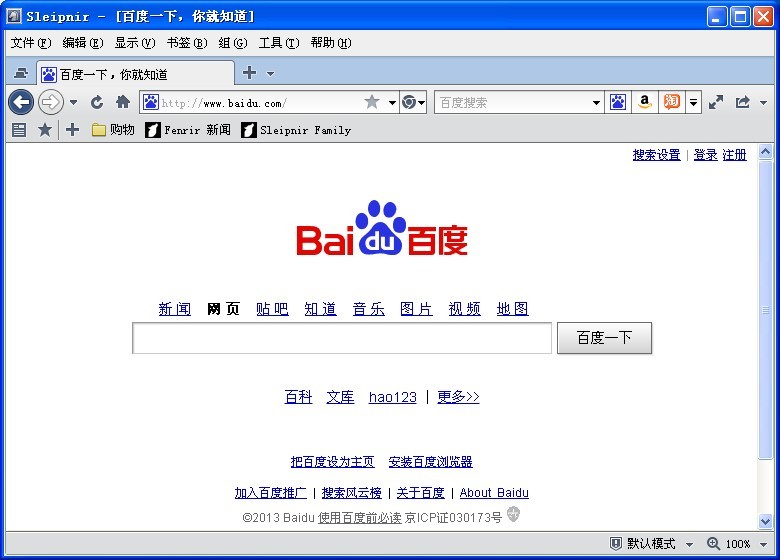 sleipnir v4.
sleipnir v4. 雨林木风ghos
雨林木风ghos 双福语音浏览
双福语音浏览 重装系统win7
重装系统win7 ColorConsole
ColorConsole 粤公网安备 44130202001061号
粤公网安备 44130202001061号